Come distribuire i pacchetti MSI in Criteri di gruppo su Windows Server
Microsoft Finestre / / March 18, 2020
Anche con poche decine di client, assicurarsi che il software sia aggiornato richiede tempo. Con poche centinaia, è un incubo. I Criteri di gruppo di Microsoft hanno una funzione che ti consente di distribuire MSIs (Microsoft Installer). Questo processo migliora notevolmente l'esperienza di distribuzione del software sui computer client.
Dichiarazione di non responsabilità: non tentare questo sulla rete di produzione prima di provarlo su un contenitore di unità di test a un computer. groovyPost non si assume alcuna responsabilità per la perdita o il danneggiamento dei dati sulla rete. Eseguire sempre il backup dei file chiave e procedere con cura.
Da un controller di dominio, aprire l'applet Criteri di gruppo. Individua il contenitore con i computer che riceveranno questa distribuzione. In questo caso, stiamo eseguendo la distribuzione nel contenitore Workstations.
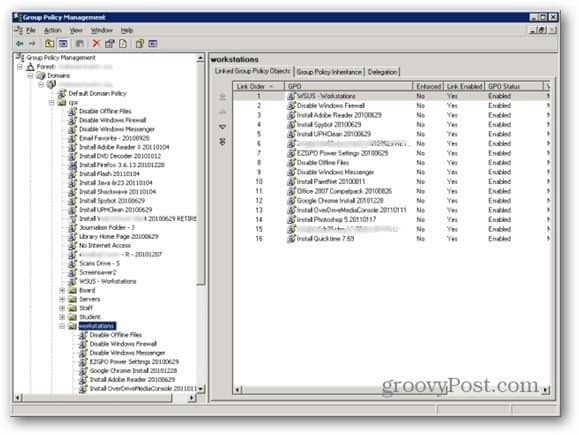
Fai clic con il pulsante destro del mouse sul contenitore in cui stai distribuendo e seleziona Crea e collega un oggetto Criteri di gruppo qui.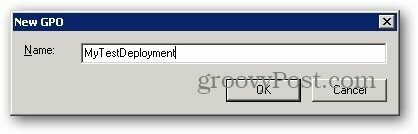
Inserisci un nome Usa qualcosa che ti aiuterà a ricordare a cosa serve. Uso spesso la data in cui ho effettuato la polizza.
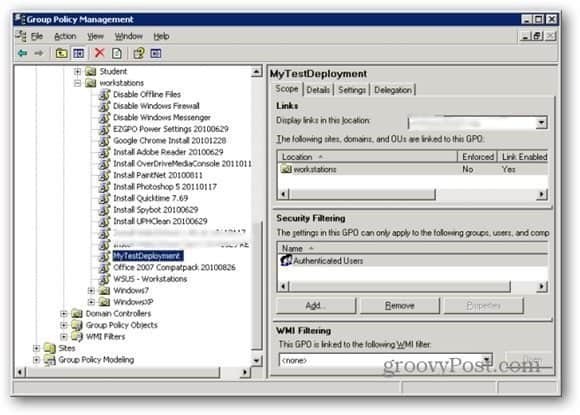
Fai doppio clic sull'oggetto che hai appena creato

Ecco la finestra in cui è possibile configurare l'oggetto Criteri di gruppo (GPO). In questo caso, vogliamo selezionare Configurazione computer >> Impostazioni software >> Installazione software. Fare clic con il tasto destro su Installazione del software e selezionare Nuovo >> Pacchetto.
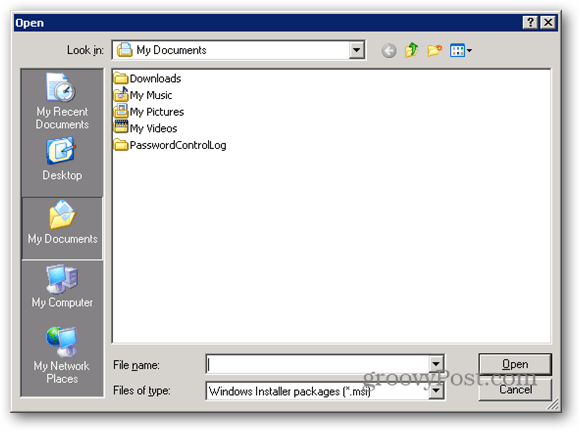
Al prompt, individuare e selezionare il file MSI (il pacchetto) da distribuire.

È indispensabile passare a questo file sulla rete, anche se il pacchetto risiede sul server. Perché? Il percorso che usi è il percorso che i client useranno per trovare il file. C: \ shared non aiuta i client quando hanno bisogno di \\ server \ shared. Inoltre, assicurati che la directory e il file dispongano dell'autorizzazione di lettura per i client, altrimenti non saranno in grado di installare il pacchetto.
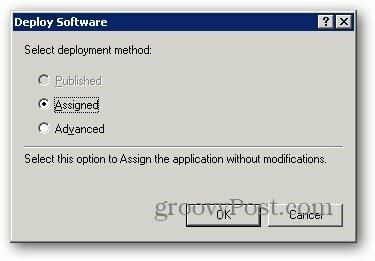
Dopo aver selezionato il pacchetto, ti verrà chiesto di selezionare il metodo di distribuzione. Lasciare l'impostazione predefinita, "assegnata" e fare clic su OK.
Il sistema controllerà il pacchetto e si assicurerà che sia appropriato per la distribuzione. Di tanto in tanto mi imbatto in un programma di installazione che non verrà distribuito - qualcosa è stato danneggiato da qualche parte nel processo di creazione. Se ci si imbatte in questo, provare a scaricare nuovamente il file dall'origine e ripetere il passaggio nuovo / pacchetto. Se il problema persiste, dovrai trovare un'altra fonte o un altro programma.
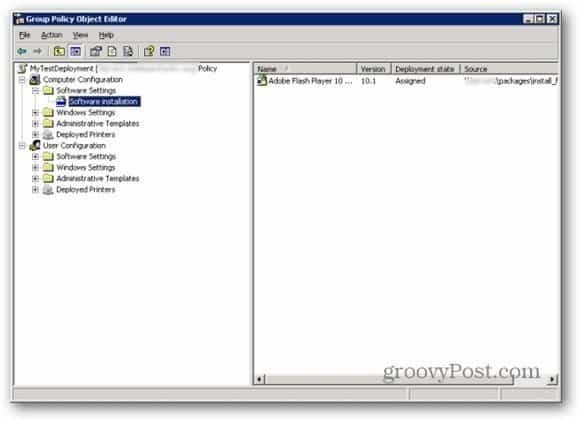
Se vedi un elenco a destra, come mostrato sopra, hai fatto tutto con successo. Ora chiudi le finestre che hai aperto.
Tutti i sistemi nel contenitore selezionato riceveranno il pacchetto al successivo riavvio dopo l'aggiornamento delle impostazioni dei criteri di gruppo. Se fai riferimento all'inizio di questo articolo, vedrai che il contenitore Workstation sarà quello che riceverà questa installazione.
A volte l'aggiornamento dei criteri di gruppo può richiedere del tempo, quindi se si desidera testarlo, è possibile andare al client di test e aprire un comando prompt - e inserisci gpupdate / force (che forza il client a ottenere le impostazioni dei criteri di gruppo più aggiornate dal server) - quindi riavvio. Vedrai che l'installazione si verifica prima di accedere.
